Mẹo gọi điện nhanh trên iPhone bằng thủ thuật cực kì DỄ DÀNG
Tính năng gọi điện nhanh trên iPhone là một cách rất đơn giản để gọi cho ai đó. Mặc dù iOS của Apple không có tùy chọn trực tiếp để quay số nhanh, bạn vẫn có thể sử dụng ứng dụng Phím tắt và nhiều cách khác.
1. Lợi ích khi thực hiện gọi điện nhanh trên iPhone
Thật tiện lợi khi bạn có thể gọi điện nhanh trên iPhone hay điện thoại iPhone cũ với những người bạn bè hay người thân. Cách gọi điện nhanh trên iPhone giúp bạn tiết kiệm thời gian khi sử dụng điện thoại. Bạn có thể đặt ảnh của một người thân yêu làm hình nền cho phím tắt của mình. Ngoài những lợi ích nói trên, Apple muốn sử dụng cách gọi điện thoại nhanh trên iPhone để nhắc mọi người "thường xuyên gọi điện cho gia đình" bất cứ khi nào mặt họ ở trên màn hình chính.

2. Cách gọi điện thoại nhanh trên iPhone nên biết
Cùng khám phá về những cách phổ biến để gọi điện nhanh trên iPhone, từ đó bạn có thể quyết định sử dụng phương pháp nào là phù hợp nhất nhé!
2.1. Cách gọi nhanh trên iPhone qua ứng dụng phím tắt
Bạn hãy thực hiện theo các bước hướng dẫn nhanh như sau:
Vào ứng dụng Phím tắt > chọn + biểu tượng > đi đến thêm tác vụ > chọn trên ứng dụng > tìm và chọn trên điện thoại > vào danh bạ > chọn liên hệ bạn muốn quay số nhanh > nhấp vào Tiếp theo > Tại đây bạn có thể đặt tên cho phím tắt > Bấm Xong để lưu thay đổi > Chọn biểu tượng dấu chấm lửng trong phím tắt mới hiện ra > Chọn biểu tượng chia sẻ > Bấm vào mục cần thêm vào màn hình chính > Bạn có thể thay đổi tên, biểu tượng của phím tắt Hình ảnh > Cuối cùng bấm Thêm vào.
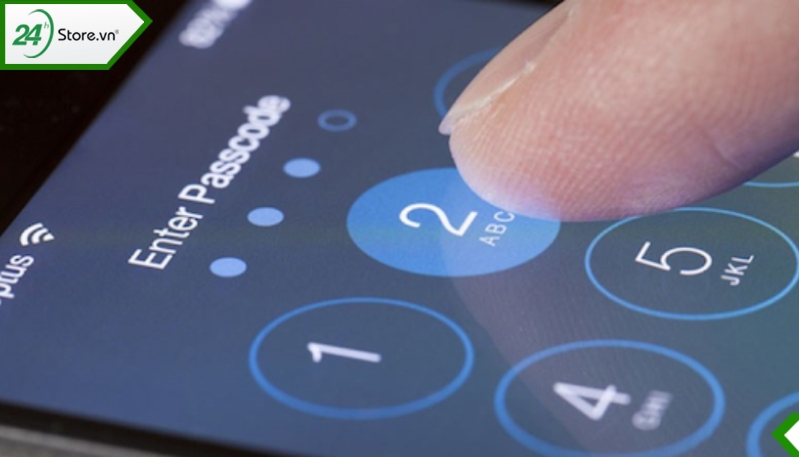
Hướng dẫn chi tiết
Bước 1: Đầu tiên, hãy truy cập ứng dụng Phím tắt.
Bước 2: Tại đây, chọn biểu tượng +.
Bước 3: Sau đó bạn cần ấn vào mục Tác vụ để chỉnh sửa ứng dụng
Bước 4: Tiếp theo, chọn một ứng dụng.
Bước 5: Tìm và chọn Điện thoại.
Bước 6: Bây giờ chọn danh bạ.
Bước 7: Tiếp tục và chọn lại danh bạ.
Bước 8: Bây giờ chọn số liên lạc bạn muốn quay số nhanh.
Bước 9: Sau khi chọn xong, bấm Tiếp theo.
Bước 10: Bạn có thể đặt tên cho phím tắt tại đây và nhấn Xong để lưu thay đổi
Bước 11: Bây giờ phím tắt của bạn đã xuất hiện. Chỉ cần đưa phím tắt trở lại màn hình chính là xong. Việc của bạn bây giờ là chọn biểu tượng dấu chấm lửng.
Bước 12: Chọn biểu tượng chia sẻ.
Bước 13: Bấm Thêm vào MH chính.
Bước 14: Tại đây bạn có thể thay đổi tên và hình ảnh biểu tượng của phím tắt. Sau đó nhấp vào Thêm. Do đó, bạn có thể sử dụng phím tắt để thiết lập quay số nhanh.
Việc tháo lắp sim của iPhone thường có đôi chút khó khăn khiến bạn không thể tháo sim khi cần thiết. Xem ngay hướng dẫn cách tháo lắp sim iPhone đơn giản dễ thực hiện một cách nhanh chóng.
2.2. Cách lưu số điện thoại gọi nhanh trên iPhone Launcher Multiple Widgets iOS 1
Trên iOS 14, tiện ích Điện thoại yêu thích đã bị loại bỏ để giúp bạn gọi nhanh trên iPhone trực tiếp từ màn hình khóa mà không cần vào danh bạ. Đối với những trường hợp khẩn cấp hoặc chỉ bạn muốn liên lạc thường xuyên, điều này sẽ giúp ích cho bạn rất nhiều.
Bước 1: Để bắt đầu, hãy tải xuống Trình khởi chạy cho iOS 14 tại đây.
Bước 2: Trên giao diện ứng dụng, nhấn vào miễn phí trong mục Widget cổ điển. Sau đó nhấp vào biểu tượng dấu cộng và thêm phím tắt.
Bước 3: Nhấp vào Trình khởi chạy liên hệ > Gọi cho ai đó > Gọi.
Bước 4: Chuyển sang giao diện mới, nhập tên người gọi, sau đó chạm vào biểu tượng danh bạ để nhập số điện thoại. Nhấp vào dấu kiểm ở góc trên bên phải của giao diện và bạn đã hoàn tất. Nhấn và giữ dấu cộng để thêm một số liên lạc khác, tối đa 7 phím tắt trong cùng một tiện ích.
Bước 5: Quay lại giao diện trang Tiện ích trên iPhone 12, nhấn vào Chỉnh sửa > Tùy chỉnh. Chọn tiện ích cho Trình khởi chạy 5 và nhấn nút Xong để lưu các thay đổi. Cuối cùng, bạn chỉ cần mở giao diện widget để gọi nhanh.
2.3. Cách gọi nhanh trên iPhone bằng cuộc gọi khẩn cấp
Đi tới danh sách > chọn số liên lạc bạn muốn đặt làm số khẩn cấp > thêm vào danh bạ khẩn cấp Chọn một mối quan hệ, ví dụ: Cha mẹ, Anh chị em... > Nhấp vào Hoàn tất để lưu. Bây giờ bạn có thể vào màn hình khóa > chọn trường hợp khẩn cấp > nhấn vào ID y tế Chọn một số liên lạc đã thiết lập bên dưới > Điện thoại sẽ tự động quay số điện thoại ngay lập tức.
Xem thêm: Hướng dẫn sử dụng tính năng ĐỘC QUYỀN xóa iPhone từ xa
Trên iOS 14, tiện ích cách gọi nhanh trên iPhone đã bị loại bỏ. Tuy nhiên, nếu bạn muốn tạo một liên hệ yêu thích trên iPhone của mình, bạn có thể cài đặt ứng dụng Launcher 5 trên iPhone của mình ngay bây giờ hoặc sử dụng ứng dụng Phím tắt. Sau đó, người dùng có thể thực hiện cuộc gọi ngay lập tức mà không cần mở danh bạ. Đối với những trường hợp khẩn cấp, điều này sẽ giúp ích cho bạn rất nhiều.

2.4. Sử dụng màn hình khóa trên thiết bị
Bước 1: Chuyển đến màn hình Widgets và cuộn màn hình xuống. Các bước thực hiện cuộc gọi trên màn hình khóa iPhone, iPad: iOS 10.
Bước 2: Tiếp theo, nhấp vào Chỉnh sửa.
Bước 3: Trong phần Tiện ích con khác, tìm Tiện ích con yêu thích và nhấp vào biểu tượng "+" bên cạnh tên của tiện ích con. Trong phần Tiện ích con khác, tìm tiện ích Yêu thích và nhấp vào biểu tượng "+" bên cạnh tên của tiện ích con.
Bước 4: Bước tiếp theo là di chuyển tiện ích lên đầu trang. Bước này rất đơn giản, nhấn và trượt biểu tượng 3 gạch ngang.
Bước 5: Tiếp theo, nhấp vào Xong ở góc trên bên phải màn hình. Các bước thực hiện cuộc gọi trên màn hình khóa iPhone, iPad: iOS 10 Bây giờ bạn có thể tiến hành kiểm tra.
Đối với những trường hợp khẩn cấp hoặc chỉ bạn muốn liên lạc thường xuyên, điều này sẽ giúp ích cho bạn rất nhiều.
Lưu ý: Tại đây, bạn không thể xem danh sách đầy đủ của tất cả các liên hệ đã lưu của mình mà chỉ có những liên hệ được sử dụng thường xuyên nhất. Vì vậy, bạn có thể tạo danh sách liên hệ yêu thích của mình và tìm các liên hệ trên màn hình khóa tiện ích.
Để sắp xếp lại thứ tự tên liên hệ trên tiện ích Mục yêu thích, hãy mở ứng dụng Điện thoại trên iPhone và nhấp vào Mục ưa thích. Ở góc trên bên phải, tìm và nhấp vào Chỉnh sửa. Để xóa một số liên lạc, hãy nhấn vào biểu tượng màu đỏ hoặc sắp xếp lại thứ tự của các số liên lạc.
Hy vọng những cách lưu số điện thoại gọi nhanh trên iPhone của 24hStore sẽ giúp ích cho các bạn trong quá trình sử dụng iPhone. Đừng quên theo dõi chúng tôi để biết thêm nhiều kiến thức hữu ích hơn nhé! Mọi thắc mắc về bài viết trên, bạn hãy gọi đến hotline 1900.0351 để được tư vấn chi tiết nhé.
Xem thêm các bài viết liên quan
Nguyên nhân pin hiện màu vàng và cách xử lí
Hướng dẫn quay số nhanh trên điện thoại cực đơn giản
Cách bật live text trên iOS 16 cực tiện lợi
iPhone bản quốc tế là gì? Có đáng mua không?
Hấp màn hình chảy mực có phải là giải pháp hữu hiệu nhất?
Tham khảo các siêu phẩm đình đám bán chạy nhất nhà "Táo" vừa cập bến tại 24hStore:
- Điện thoại iPhone 16 Series
- Apple iPhone 15
- iPhone 14 chính hãng
- Điện thoại iPhone máy cũ đẹp

iPhone 16 Pro 128GB Cũ chính hãng
19.290.000 đ





















